系统之家装机大师 V1.5.5.1336 官方版
系统之家装机大师是专为小白用户打造的装机工具,操作简单,适合32位和64位的电脑安装使用,支持备份或还原文件,也能通过系统之家装机大师,制作U盘启动盘,智能检测当前配置信息,选择最佳的安装方式,无广告,请大家放心使用。


时间:2021-08-20 09:06:10
发布者:admin
来源:当客下载站
UltraEdit如何删除模板?最近有小伙伴问我在UltraEdit中该怎样才能删除模板,今天小编就带着大家一起来看看UltraEdit删除模板的具体方法步骤。
方法/步骤
1、我们先打开UltraEdit软件,进行点击UltraEdit的菜单中的 高级 的菜单。

2、然后我们点击了高级的菜单之后,弹出了下拉菜单中选中为 显示/修改模板 选项。
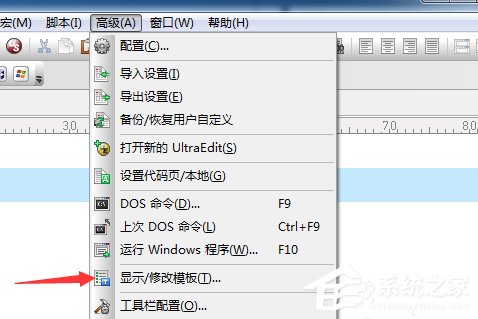
3、这样就会弹出了一个模板的窗口的界面当中,进行选中需要的删除的模板。
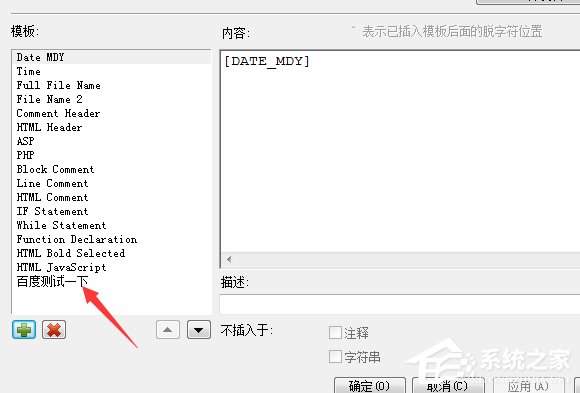
4、需要删除的模板选中完成之后,进行点击删除按钮。
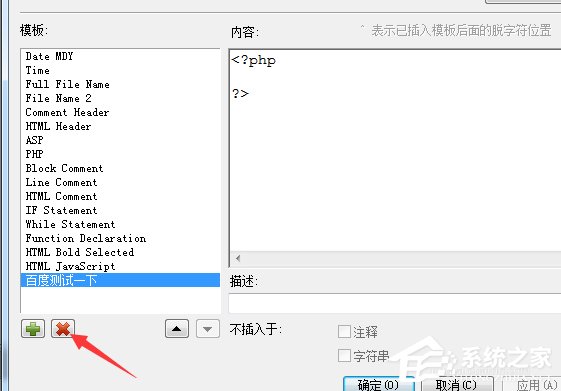
5、这样就会弹出了一个确认删除的窗口,进行点击 是

6、最后可以看到的是模板的被删除成功了。
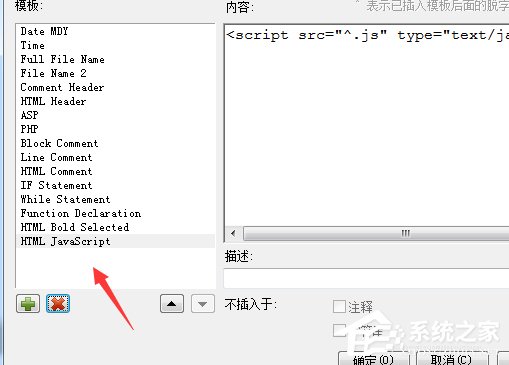
以上就是UltraEdit删除模板的方法步骤啦,大家都学会了吗?还想了解更多的软件教程请关注系统之家。